Oct 27, 2022
iPad + RD client 实现 Win10 远程控制
由于游戏本不便携 + 续航差;而 ipad 正好完美弥补了上述缺点。某日下午上课正好看到朋友在用远程桌面记笔记,遂请教之,晚上回宿舍后倒腾出了本篇记录。
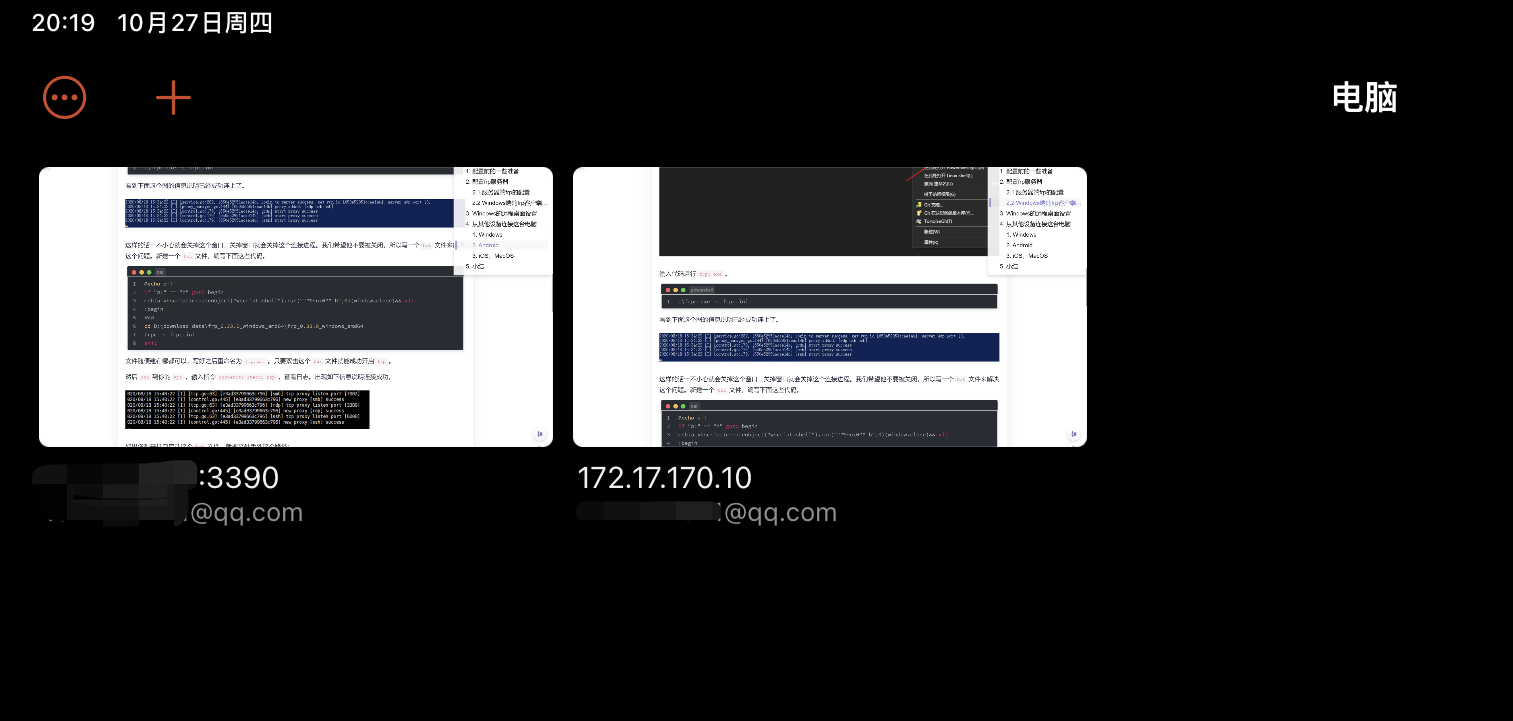
1. 开启 Win10 远程桌面功能
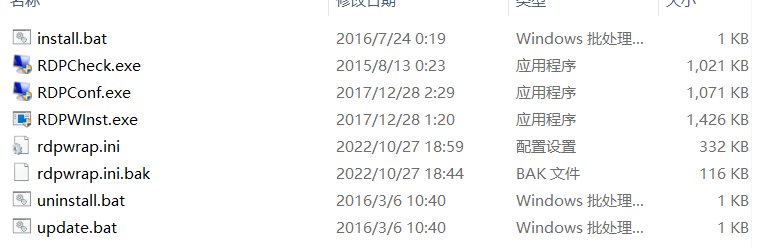
管理员权限运行 install.bat 文件,然后双击 RDPConf.exe 。正常应该是全绿,可以看到我这里第三行报错。
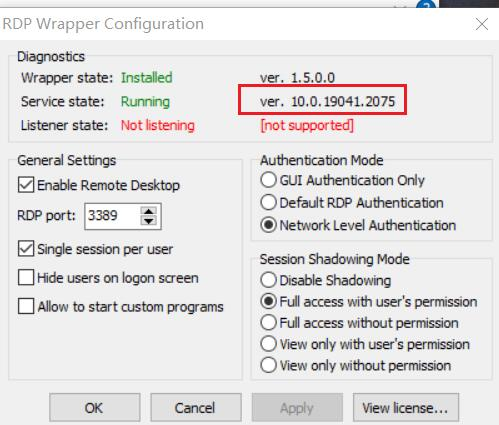
找到上图框出版本号的 rdpwrap.ini 文件,下载后将其复制到 C:\Program Files\RDP Wrapper 中。**注意:复制之前一定要先关闭 Remote Desktop Services 服务,复制完成之后在打开 Remote Desktop Services 服务**
- 关闭 Remote Desktop Services 方法:右击此电脑->管理->服务与应用程序->服务->选择 Remote Desktop Services ->关闭
随后再次双击 RDPConf.exe 可以看到启动成功
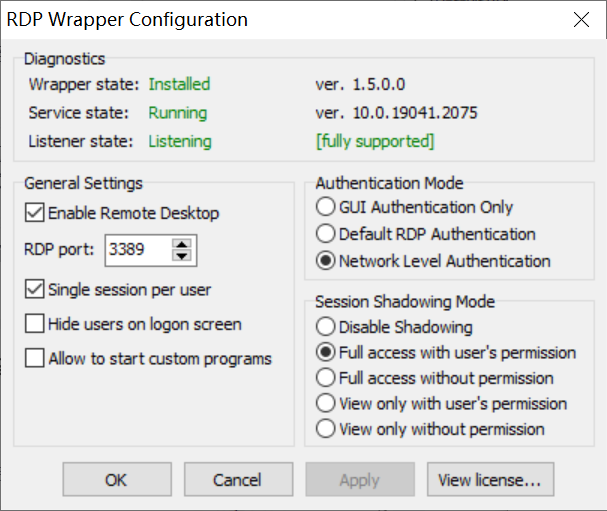
2. 服务器内网穿透
2.1. 服务端
wget https://ghproxy.com/https://github.com/fatedier/frp/releases/download/v0.45.0/frp_0.45.0_linux_amd64.tar.gz |
- 编辑 frps.ini
[common] |
执行如下命令 后台持续运行此任务
nohup ./frps -c frps.ini &
打开浏览器输入
xx.xx.xx.xx(云服务器公网ip):7500(需要提前放行 3389、7000、7500 端口)出现如下画面即配置成功。
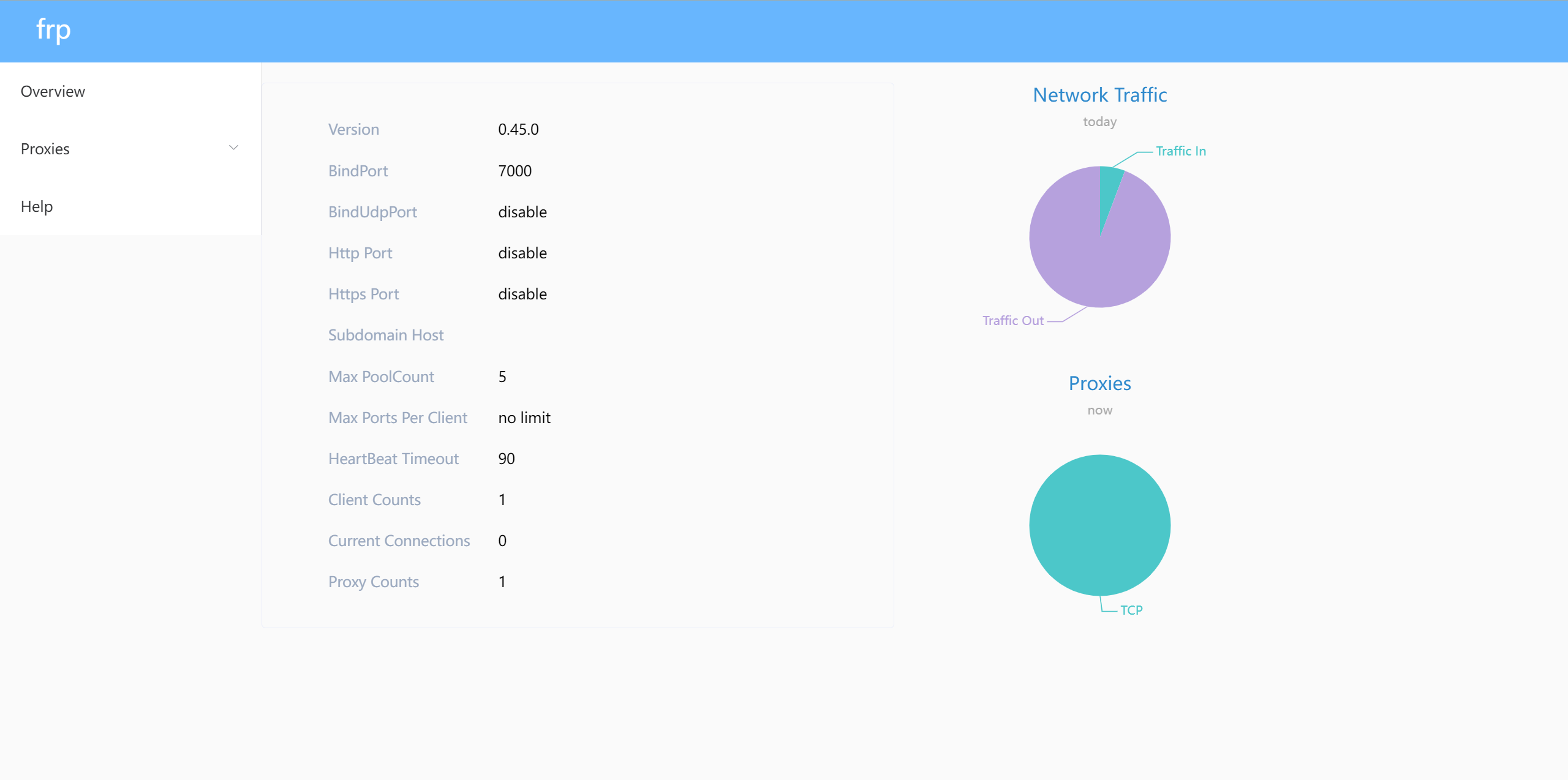
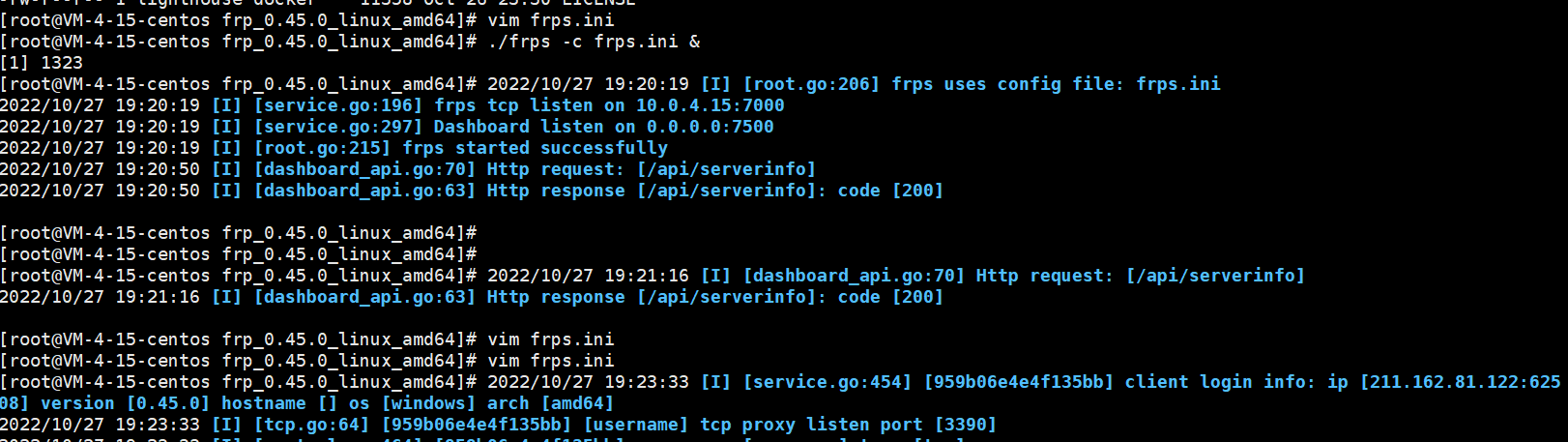
2.2. 客户端
进入 Releases · fatedier/frp (github.com)下载如下版本
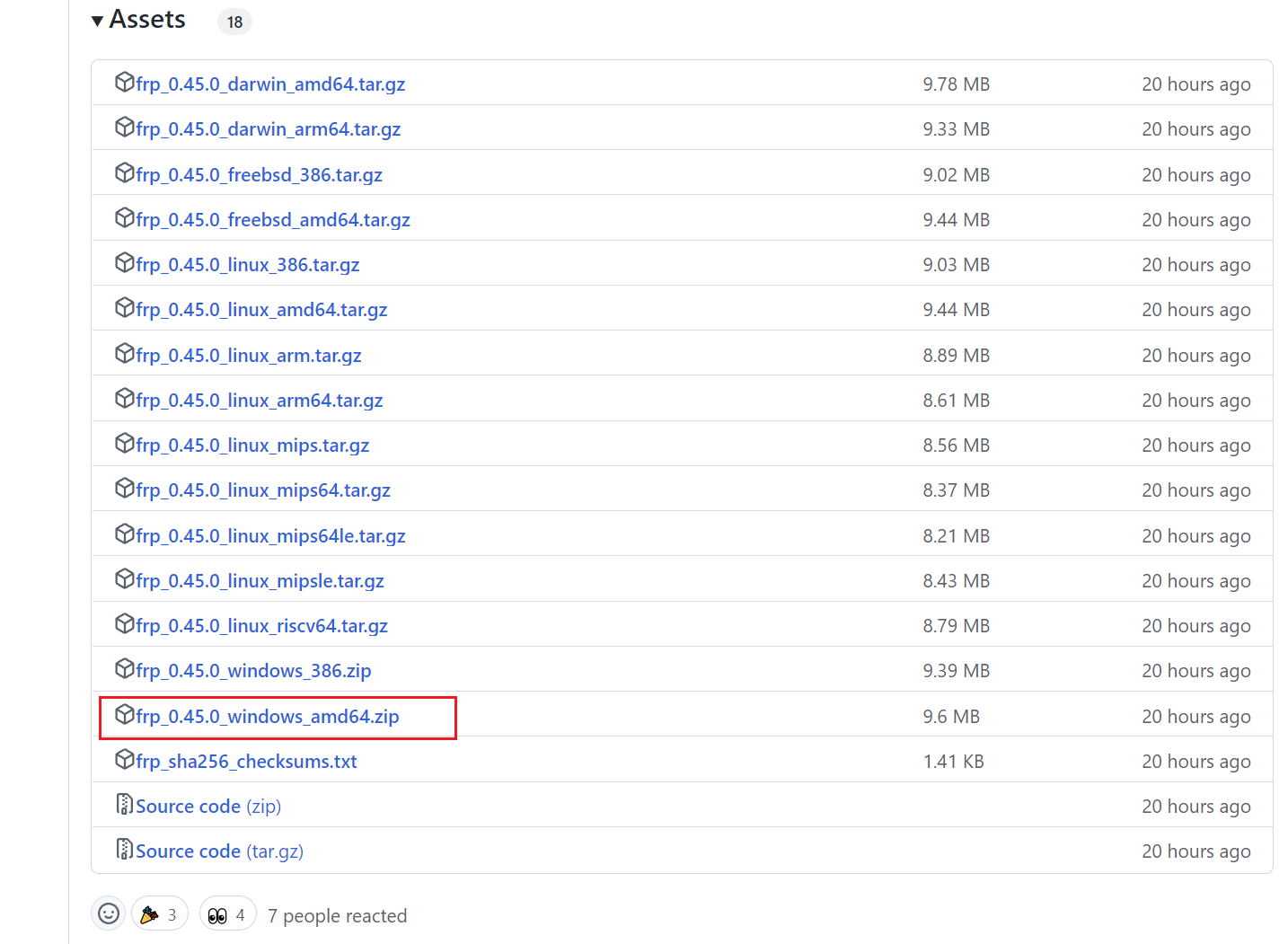
将刚才 github 上下载的 frp_0.44.0_windows_amd64.zip 解压出来,编辑文件夹中的 frpc.ini,直接用记事本打开即可,复制以下字段保存。
[common] |
注意:server_addr 字段为云服务器公网 ip,这里的 bind_port,auto_token 需要与 frps.ini 文件中的 bind_port,auto_token 匹配。
进入 frp 目录打开 cmd 命令窗口,启动 frp 客户端服务.\frpc.exe -c frpc.ini ,出现如下提示即配置成功!

2.2.1. 脚本启动 frp 客户端服务
@echo off |
将以上代码新建为frp.bat文件,双击即可运行。
如果想关闭进程,就Ctrl + shift + esc打开资源管理器关闭一个叫frpc的进程。
3. 参考资料:
iPad 远程登录 windows 主机(内网穿透 RD client 版) - 知乎 (zhihu.com)
利用 iPad 的 RD client 软件远程控制 PC - 知乎 (zhihu.com)
使用 RD Client + frp 内网穿透实现 iPad 远程控制 - 杂项 - 技术 | Feast = 身如蘆葦 = 人間似夢 (johng-mit.cn)
特别感谢:zzb 同学